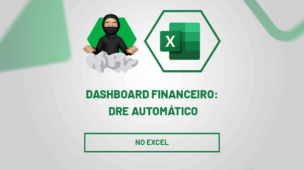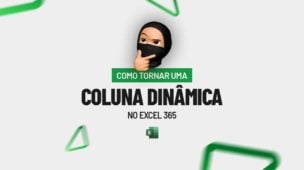Os gráficos são ótimas ferramentas para que você possa fazer análise de suas informações. Sem dúvida nenhuma, um dos gráficos mais utilizados são os gráficos de linhas que nos ajudam a trabalhar principalmente com questão de análise de período.
Todavia com eles, você pode demonstrar também comparação entre valores com de categorias.
No entanto, a dificuldade de alguns usuários é com relação aos marcadores, é justamente por isso que este tutorial foi elaborado. Ou seja, você vai aprender como alterar os marcadores de um gráfico de linha no Excel.
Alterar os Marcadores de um Gráfico de Linha no Excel – Passo a Passo
O primeiro passo para isso é, criar um gráfico de linhas.
Para tanto, você vai selecionar os dados e até a guia Inserir e escolher um gráfico de linha. Você tem algumas opções de marcadores e outras sem.
Neste caso, você pode escolher qualquer um deles:
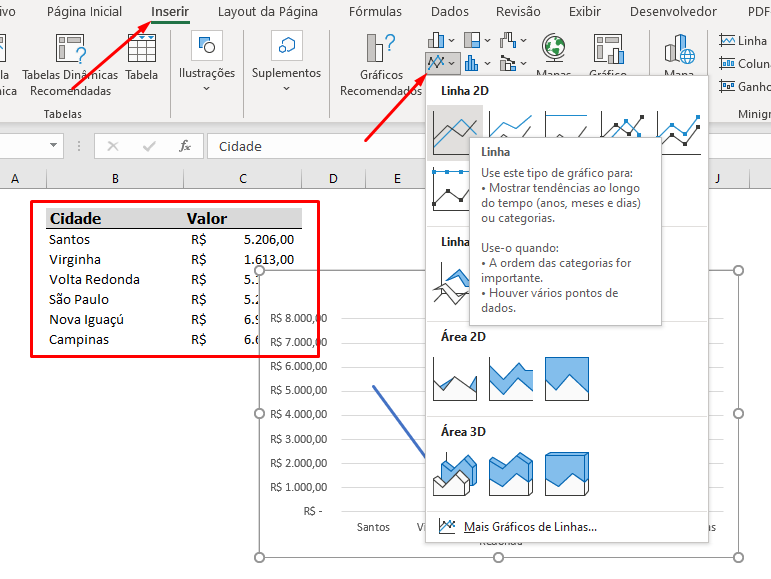 Alterando os Marcadores de um Gráfico de Linha…
Alterando os Marcadores de um Gráfico de Linha…
De fato, já com o nosso gráfico pronto, vamos clicar com o botão direito sobre a linha e navegar até a opção Formatar Série de Dados:
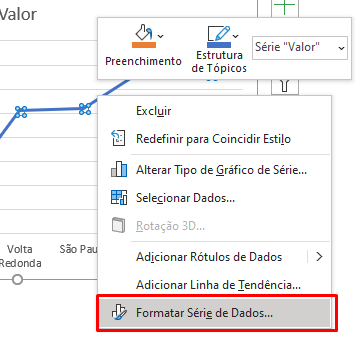
Uma janela se abrirá ao lado, e você deve clicar na opção Marcador. Pois, desejamos alterar os marcadores de um gráfico de linha no Excel.
Cadastre seu e-mail aqui no blog para receber em primeira mão todas as novidades, posts e videoaulas que postarmos.
Receber conteúdos de Excel
Preencha abaixo para receber conteúdos avançados de Excel.
Fique tranquilo, seu e-mail está completamente SEGURO conosco!
Nesse momento você tem a possibilidade de fazer diversas alterações como, por exemplo, tamanho, cor ou forma.
Se você clicar em Opções de Marcador e em seguida clicar na opção Interno pode escolher o tipo de marcador desejado e de acordo com o valor colocado em tamanho você pode definir esse marcador como maior ou menor:
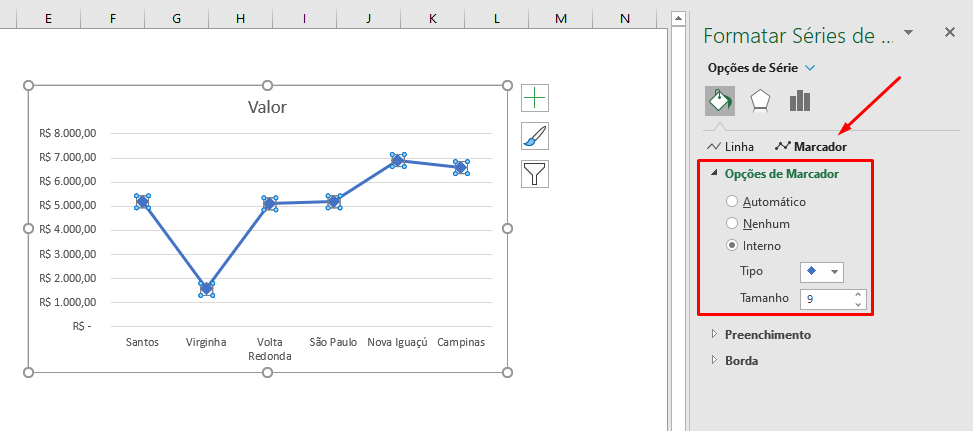
Depois você pode definir em Preenchimento a cor do marcador bem como a cor da borda na opção borda que fica um pouquinho abaixo de preenchimento:
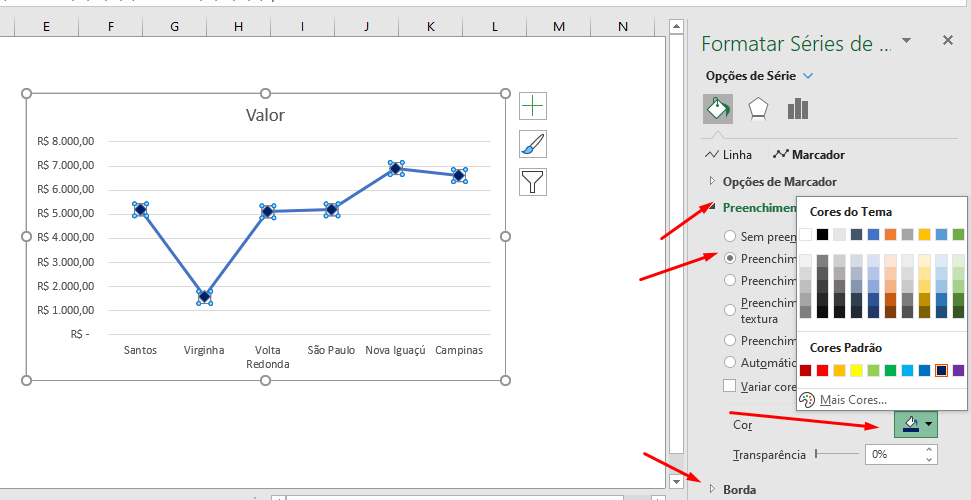
Estas são algumas das opções que você pode usar para alterar marcadores do gráfico de linhas no Excel:
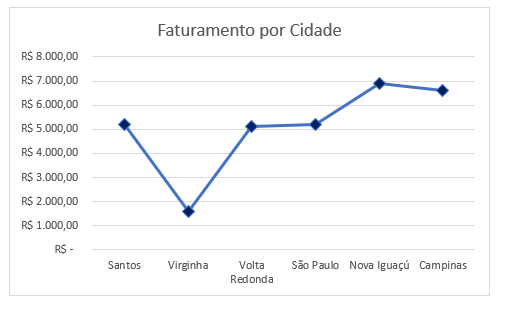
Curso de Excel Completo: Do Básico ao Avançado.
Quer aprender Excel do Básico ao Avançado passando por Dashboards? Clique na imagem abaixo e saiba mais sobre este Curso de Excel Completo.
Por fim, deixe seu comentário sobre o que achou, se usar este recurso e você também pode enviar a sua sugestão para os próximos posts.
Até breve!
Artigos Relacionados a Gráficos no Excel:
- Criar um Gráfico de Pirâmide no Excel
- Fazer Um Mapa Mental Eficiente
- Gráfico com a Evolução Diária no Excel
- Inserir Rótulos de Dados no Excel
- Como Trabalhar com Legenda no Gráfico do Excel